حل مشكلة ارتفاع استهلاك CPU بشدة على 10 windows

هناك ملايين من مستخدمي أجهزة الكمبيوتر يواجهون مشاكل متعددة تؤثر سلبا على نمط استخدامهم وعلى كافة الأجزاء الرئيسية الأنظمة التشغيل التي لا يمكن للحاسوب الإستغناء عنها، ولعل أبرزها خاصية المعالج CPU، والتي يشتكي الكثير من الإستهلاك الحاد لها 100٪،
مما ينتج عنه إرتفاع درجة حرارتها بوتيرة غير عادية، وتعرض الحاسوب للبطئ في خدماته و يشعرك الأمر بالقلق والتعصب، فالمعالج CPU يعتبر من من المكونات والأجزاء الأساسية داخل اجهزة الكمبيزتر والأبتوب، ويعمل على تنظيم مختلف الخدمات والوظائف داخل أجهزة الكمبيوتر بوجه عام،
فلا داعي للقلق الأننا اليوم سنعرض لكم أفضل وأرو ع الحلول المجربة والفعالة بقوة، للتخلص من هذا العائق المقلق، مما سيجعل المعالج CPU يعمل بخفة ورشاقة، بعيدا عن الضغوطات، داخل حاسوبك الخاص.
بعض الأسباب الناتجة عن استهلاك المعالج CPU 100٪
تتعدد الأسباب الناتجة عن حدوث مشكل استهلاك خاصية المعالج CPU، والذي يعتبر من المكونات والأجزاء المهمة والضرورية، الإستمرارية أنظمة التشغيل في خدماتها داخل جهازك الكمبيوتر بشكل صحيح وإمن، وفي حالة تعرضه لأي مشكل ولو كان بسيطا، يصبح النظام المعالج في ضغوطات كبيرة، تجعل قوته ترتفع بطريقة غير عادية، ويصبح حاسوبك في بطئ يجعلك تفقد سيطرتك، ومن أهم الأسباب المهمة لحدوث ذلك نجد مايلي:
أنضر أيضا:إيقاف البرامج التي تعمل في الخلفية ويندوز 10
- عند استخدامك لعدد كبير من البىامج داخل حاسوبك الخاص، فطاقة البروسيسور تواجه ضغط كبير، مما يجعل المروحة تضاعف قوتها لتبريد المعالج، مما يحدث صوت مزعج على الحاسوب في بعض الأحيان.
- يمكن للمروحة أن تكون من الأسباب الناتجة عن حدوث مشكل استهلاك المعالج CPU، الأنها لا تؤدي وظيفتها كما ينبغي، عند تهوية المعالج وتخفيف الضغط عنه.
- عند ترك المعجون الحراري في ضعف، وعدم مراقبة قوته وجودته في كل وقت وحين، الأنه يقدم دور كبير في تخفيف الضغط على المعالج CPU، ويتوتجد بين المروحة والمعالج، وعند توقفه عن العمل، يفقد المعالج السيطرة بسبب الضغوطات القوية التي يعاني من مقاومتها.
- هناك العديد من الخدمات والعمليات التي تعمل غي الخلفية داخل جهازك الكمبيوتر، والتي تسبب بوتيرة كبيرة، في استهلاك قوة المعالج بشكل فير عادي، لهذا وجب عليك الإطلاع مختلف العمليات الأكثر استهلاكا على المعالج بدون برامج.
للتعرف على الطريقة الصحيحة لهذه العملية، لا داعي للقلق سنقوم بشرحها وتوضيحهخا خلال الأسطر الموالية.
- من الأسباب المهمة التي تسيطر على القوة الإستهلاكية للمعالج والتي يغفل عنها العديد من مستخدمي أجهزة الحاسوب وهي، التحديثات المتطورة التي يخضع له نظام الوبندوز 10، بإصدار KB4512941، والذي يتطلب قوة مبيرة للمعالج CPU، لمي يتمكن من دراسة وقراءة مختلف خدماته الحديثة.
- عدم قيامك بتطوير وتحسين مختلف المحركات الأقراص على جهازك الكمبيوتر الخاص بك، سيؤدي ذلك بتوسيع وتكاثر ملفات Cash داخل اللقرص، مما يساهم بوتيرة كبيرة، في إرتفاع القوة الإستهلاكية للمعالج CPU، وإستنزاف طاقة نظام الويندوز وحتى البروسيسور بشكل غير طبيعي.
والأن سنتطرق لمختلف الحلول والطرق الفعالة والمجربة 100٪، للتخلص من مشكل إستهلاك قوة المعالج CPU بقوة غير طبيعية، داخل جهازك الكمبيوتر الخاص بك، ماعليك سوى التحلي بقوة التركيز، واتباع الخطوات والمعلومات الأتية بدقة.
أنضر أيضا:ضبط الوان شاشة الكمبيوتر ويندوز 10
كيفية التعرف على الطاقة الإستهلاكية للمعالج CPU الخاص بك؟
عند استخدامك لجهازك الكمبيوتر الخاص بك، وتلاحض سرعة أدائه تنخفض بشكل تدريجي، وبعد مرور ثواني معدودة، يصبح بطيئ للغاية، مما يشعرك الأمر بالقلق والتعصب، هنا يجب عليك التحلي بالصبر، والإطلاع على مختلف العمليات الإستهلاكية للبرامح على طاقة المعالج CPU،
أنضر أيضا:سطح المكتب البعيد ويندوز 10
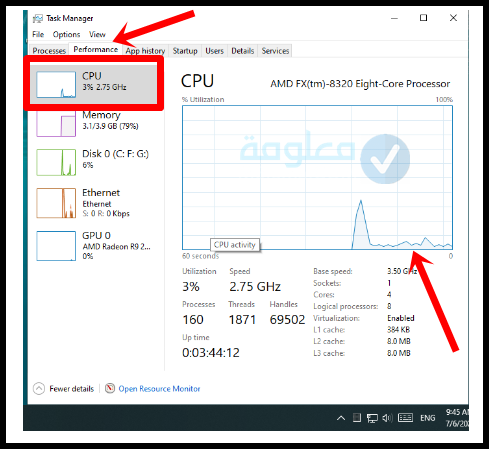
وذلك من خلال الذهاب لأيقونة المدير المهام task Manager، والضغط على خيار، penformance، لكي تنبثق لك جميع المعطيات والمعلومات الخاصة بالطاقة الإستهلاكية للمعالج CPU، وكاىت الشاشة وسرعة الأنترنت، والقوة الإستهلاكية للذاكرة العشوائية، والتعرف على معطيات الإستهلاك للقرص الصلب، كما موضح في الصورة الموالية.
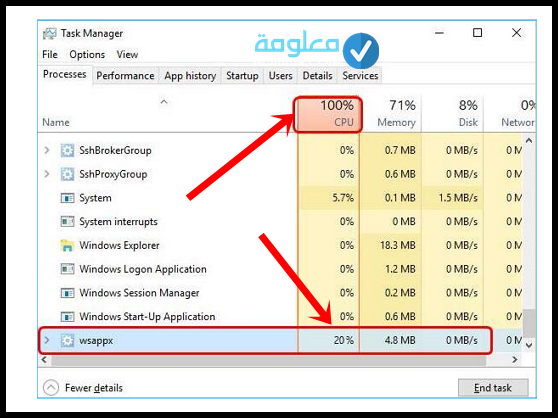
طريقة التعرف على القوة الإستهلاكية للمعالج CPU
فالأمر بسيط للغاية، يتطلب منك الدقة وقوة التركيز، لكي تتفوق في الإطلاع على كافة المعطيات الضرورية للطاقة الإستهلاكية للمعالج CPU، ماعليك سوى النقر بزر الماوس الأيسر على شريط المهام، والضغط على خيار، task Manager، بعد ذلك سوف تنبثق لك قائمة من المعطيات والنسب المؤية المتهلقة بالطاقة الإستهلاكية لجميع الموارد وأنظمة التشغيل لجهازك الكمبيوتر الخاص بك، ولكي تتعرف على العديد من المؤشرات والمعلومات الأكثر دقة، ماعليك سوى الصغط على خيار performance.
الطريقة الأولى: الإطلاع على مصدر الطاقة للحاسوب
من أهم الأسباب والمشاكل المهمة لحدوث إستنزاف طاقة المعالج CPU بوثيرة غير طبيعية والتي يغفل عنها العديد من مستخدمي أجهزة الكمبيوتر، وهي تعزيز المعالج بجزء ضعيف من الطاقة، بهدف عدم إنخفاض الطاقة الإستهلاكية للباطرية داخل الحاسوب، هذا ما يساهم في ضعف المعالج وعدم قدرته على تحمل الضغوطات الخارجة عن سيطرته، مما يجعل جهازك الكمبيوتر بعمل ببطئ، وللتخلص من هذا العائق تابع معي الحلول المميزة الموالية:
فبالنسبة لمستخدمي لأجهزة الكمبيوتر الأبتوب، يجب عليك إزالة كابل التوصيل الكهربائي الذي تشغل له حاسوبك الخاص، بعد ذلك، قم بالطلاع على نسبة الشحن للبطارية، من خلال الضغط على علامة البطارية بزر الماوس الأيمن شريط المهام اسفل الشاشة.
أنضر أيضا:شراء ويندوز 10 برو أصلي بأرخص سعر متوفر من متجر G2Deal
والأن ستنبثف لك بعض الخيارات، لضبط شريحة الشحن لبطارية حاسوبك الخاص، ماعليك سوى النقر على زر، battery Settings، بعد ذلك، انقر على زر power& sleep Settings، هنا سوف تظهر لك مجموعة من الخيارات، إضغط مباشرة على، additional power.
وبالتالي يتبقى امامك، النقر خيار high performance، لتظهر لك جميع المعطيات الأمنة، التي أصبح يعمل بها المعالج CPU، ومن الضروري أن تكونة شغالة بشكل جيد.
ولكي تقطع الشك باليقين، وتتأكد من الطاقة الإستهلاكية للمعالج، ماعليك سوى النقر على بعض الأزرار فوق سطح لوحة المفاتيح، أنقر مباشرة على زر ctrl+shift+Escape، هما ستظهر اك جميع المعلومات والمعطيات الضرورية للمعالج.
من المحتمل أن العملية فشلت، ولم تتفوق في إيجاد حل لمشكل إستهلاك خاصية المعالج CPU بشكل غير طبيعي، فلا داعي للقلق، سنقوم بعرض حلول أكثر قوة وفعالية، ماعليك سوى التحلي بالصبر، الأن عالم التكنولوجيا وكل ماهو تقني يتطلب الدقة وقوة التركيز.
الطريقة الثانية: إيقاف عملية Superfetch او winfows Search عن العمل
تعتبر خاصية Superfetch من الأجزاء الأساسية داخل أنظمة التشغيل للويندوز 10، والتي من خلالها يستطيع الكشف عن مختلف البرامج التي تعمل على تشغيلها على جهازك الكمبيوتر، ويعمل على جلبها بشكل مسبق، ليتم استخدامها بخفة هائلة كلما أردت الدخول إليها في كل وقت وحين، فعند تأثر خاصية Superfetch داخل الأجهزة القديمة، تحدث نتائج وخيمة عن المعالج، وتجعل حرارته ترتفع بطريقة غير عادية، وللتخلص من هذا الإشكال، استحضرنا لكم أروع الطرق المميزة والمجربة بقوة وهي كمايلي:
أنضر أيضا:احصل على مفتاح تنشيط ويندوز 10 أصلي + اوفيس 2019
الخطوة الأولى: يحب عليك التوجه إلى مدير المهام، من خلال الضغط على بعض الأزرار، وهي Ctrl+shift+Escape.
الخطوة الثانية: هنا ستنبثق العديد من الخيارات، قم بالضغط على more details، وللحصول على مختلف المعلومات المتعلقة بالمعالج ، انقر على خيار، CPU.
الخطوة الثالثة: هنا يجب عليك مراجعة عملية Superfetch, إن كانت تستخدم طاقة كبيرة للمعالج، ماعليك سوى النقر عليه بزر الأيمن للفارة، وتحديد خيار End process، للتخلص من البطئ المزعج الذي يعاني منه المعالج.
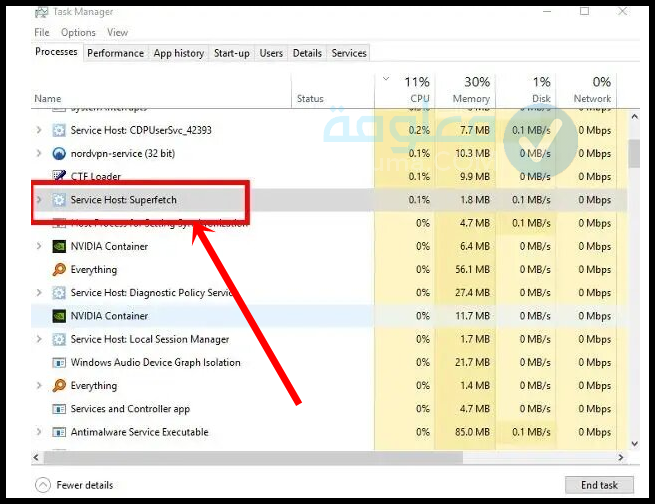
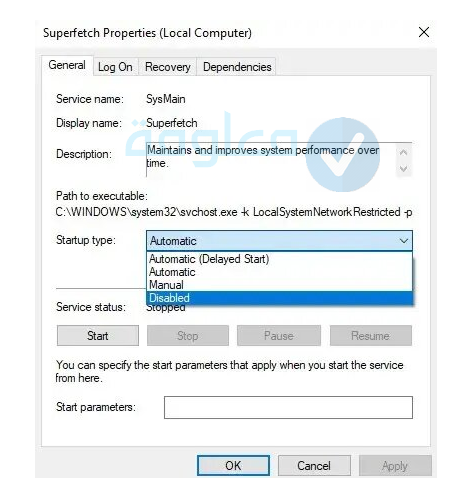
الطريقة الثالثة: ضبط إعدادات الطاقة على حاسوبك
من أبرز المشاكل التي تؤدي بالقوة الإستهلاكية المعالج للهلاك والتلف والضغط والبطئ، وهي عند حدوث خلال في قائمة الإعدادات لطاقة جهازك الكمبيوتر، وهذا الإشكال تتعرض له الأجهزة القديمة بقوة كبيرة للغاية، فلا داعي للقلق ماعليك سوى اتباع الخطوات البيسطة الموالية، للتخلص من هذا العائق بسهولة، وفي دقائق معدودة.
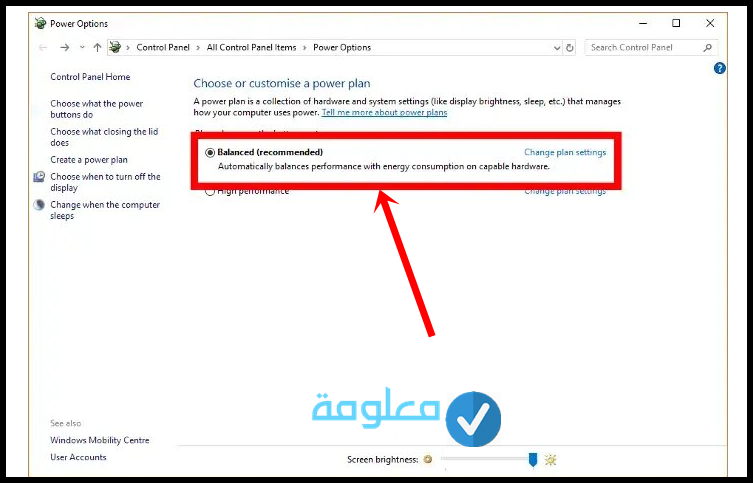
الخطوة الأولى: قم بالذهاب لخانة البحث للويندوز 10 الخاص بحاسوبك، واكتب عليه power plan، وانقر مباشرة عن خيار، chosse a power plan.
الخطوة الثانية: من المحتمل أنك تعمل على تشغيل خاصية high perfromance او power saver، ماعليك سوى تحويلها مباشرة، لخاصية Balanced.
الخطوة الثالثة: من أروع الخلول البسيطة، وهي الإعتماد على الإعدادات المضبوطة بشكل إفتراضي داخل حاسوبك، وذلك من خلال الضغط على change plan settings زكذى restore default, settings for thus plan.
إغلاق البرامح الخارحية لمكافحة الفيروسات
معظم البرامج التي تعمل ضد الفيروسات وحذفها بسهولة من جهازك الكمبيوتر، تنطوي على خوارزميات وميكانزمات فعالة وقوية، لمكافخة الفيروسات، وهذا الأمر يؤدي بطاقة المعالج للإستهلاك الحاد والمفرط، مما يؤثر سلبا على خفة جهازك الكمبيوتر، وتعرض خاصية البروسيسور للضغوطات،
أنضر أيضا:قائمة ابدأ لا تعمل ويندوز 10
هذه الأمور تحدث عبر الأجهزة القديمة، فلا ننسى بأن أنظمة الويندوز المتطورة تتوفر بداخلها على برامج قوية لمكافخة الفيروسات وحماية الحاسوب من الملفات الخبيثة والضارة، نجد من أبرزها برنامج windows defender، والذي تم تأسيسه على يد شركة المايكروسوفت.
إذا كنت تعتمد على البرامج الخارجية، لحماية جهازك الكمبيوتر الخاص بك من الفيروسات والملجدات الخبيثة والمدمرة، وعند استخدامك لها، تلاحض ان المعالج CPU يستهلاك طاقته بشكل غير طبيعي، وترتفع درجة حرارته، مما يساهم في بطى الحاسوب اثناء استخدامه، هنا يحب عليك التخلص من هذه البىامج في الحال، والضغط على زر الحذف، بشكل مسرع.
كشف الأخطاء داخل الحاسوب
عند قيامك بالكشف عن بعض الأخطاء المهمة والتي تؤدي بالمعالج CPU بالإستهلاك المفرط والخارج عن سيطرته، مما يؤثر سلبا على خفة الحاسوب، والتقليص من قدرة البروسيسور، لهذا الشأن يحب عليك مراجعة مجنوعة من الأخطاء المتواجدة داخل بعض العمليات، عن طريق اتباع الخطوات الموالية:
أنضر أيضا:حل مشكلة الأذونات في ويندوز 10
الخطوة الأولى: قم بالنقر على زر الويندوز وحرف R دفعة واحدة، فوق لوحة المفاتيح، هنا ستنبثق لك واجهة run، أكتب عليها، “event viewre”, والنقر مباسرة على زر entrer.
الخطوة الثانية: هنا ستنبثق لك مجموعو من ملفات أنظمة التشغيل للويندوز، أنقر مباشرة، على ملف wmi activity، سيظهر لك ملف opertional، قم بالنقر عليه.
أنضر أيضا:الوضع الأمن ويندوز 10
الخطوة الثالثة: عند دخولك لقائمة opertional، ستنبثق اك مجموعة من الأخطاء، لمي تتأكد من الخطأ النيتهدف، انقر على زر” عام” general، وستنبثق لك بعض المعلومات الدقيقة حول الخطأ المحدد، ماعليك سوى نراجعة الرقم المتواجد أمام clientprocessld، بحذر، كما موضح في الصورة الأتية.
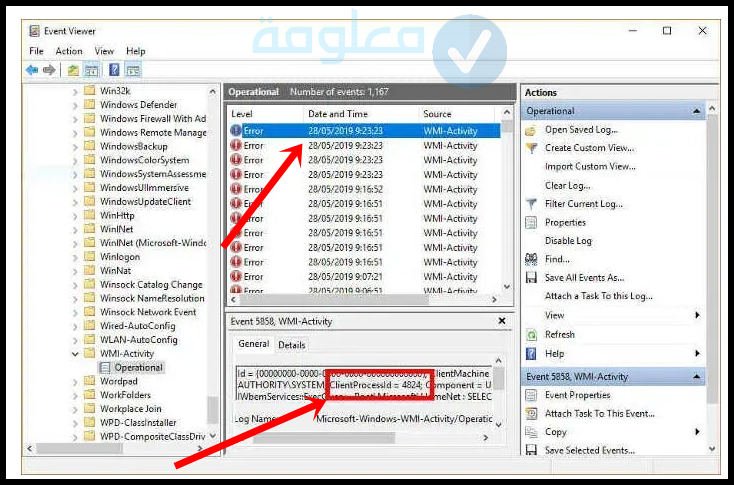
وبالتالي يجب عليك استخدام مدير المهام، من خلال النقر على ctrl+shift+Escape، ستظهر اك واجهة details، اكتب عليها بحذر PID لكي تتمكن من ضبط مختلف العمليات بدقة.
بعد ذلك، ستظهر لك عدة اخطاء، حدد العملية المرغوب في ترتيبها وضبطها، واضغط عليها بالزر الأيمن للماوس، وحدد خيار، open file locqtion، وبالتالي ستتفوق في مراجعة كافة المعطيات، المتعلقة بالبرنامج، ويحق لك تحديثه أو أعادة تنزيله من جديد، أو حذفه بصفة نهائية، إن كان يؤثر سلبا عن نظام المعالج CPU.
طريقة ضبط استهلاك المعالج CPU من خلال حءف التحديث KB4512941 لويندوز 10
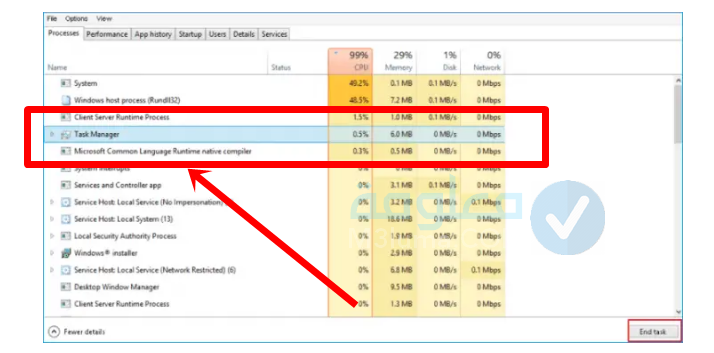
من أهم الأسباب الأساسية التي تؤدي بنظام المعالج CPU الإرتفاع درجة حرارته، وعدم قدرته على تحمل الضغط المفرط، نجد إشكال التحديثات المتطورة التي يخضع لها نظام ويندوز 10 مما ينتج عن ذلك من بطئ أثناء استخدامك للحاسوب الخاص بك، ومن أبرز هذه التحديثات، نجد تحديث KB4512941، والذي سنتطرق لكيفية حذفه بسهولة.
الخطوة الأولى: قم بالدخول لقائمة الإعدادات لنظام ويندوز 10.
الخطوة الثانية: ستنبثق لك مجموعة من الخيارات، إضغط على خيار Update and security.
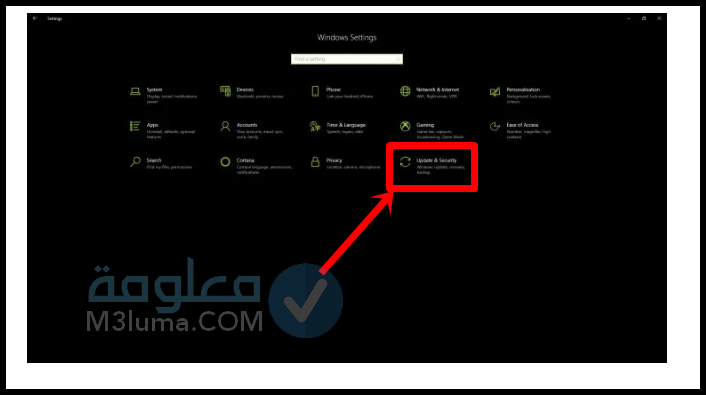
الخطوة الثالثة: هنا ستظعر لك العديد من الأيقونات والإعدادات المتعلقة، بأنظمة التشغيل للويندوز10، أنقر على خيار، view Update history.
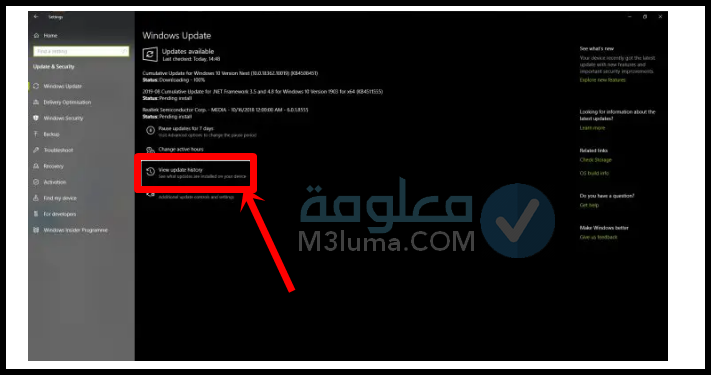
أنضر أيضا:حزمة اللغة العربية لويندوز 10
الخطوة الرابعة: من خلال واجهة Update history، انقر مباشرة على زر Unindtall Updates.
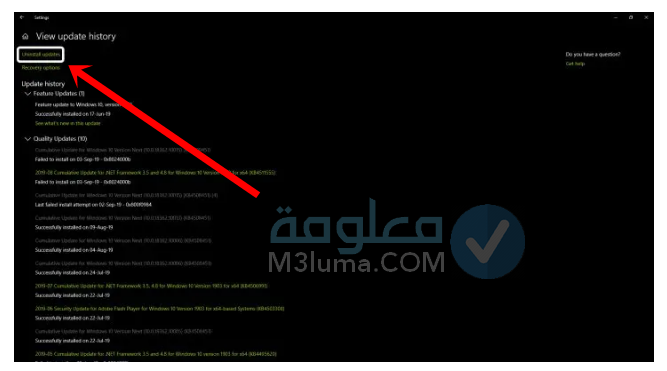
الخطوة الخامسة: هنا يحب عليك تحديد، خيار KB4512941 Update For Microsoft Windows.
الخطوة السادسة: يجب عليك النقر على زر Uninstall، كما موضح في الصورة الموالية.
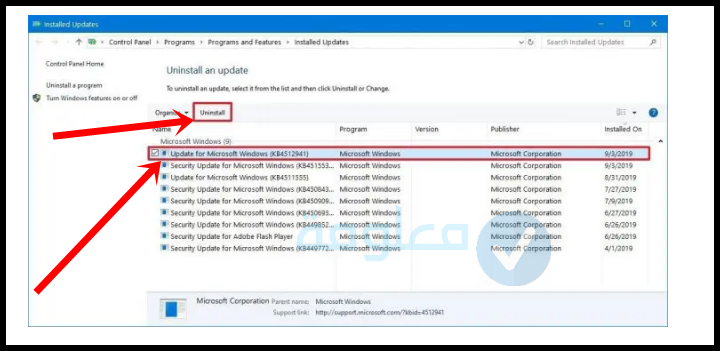
الخطوة السابعة: سيطلب منك نظام التشغيل للويندوز10، التأكيد على حذف التحديث KB4512941، أنقر على زر الموافقة، yes.
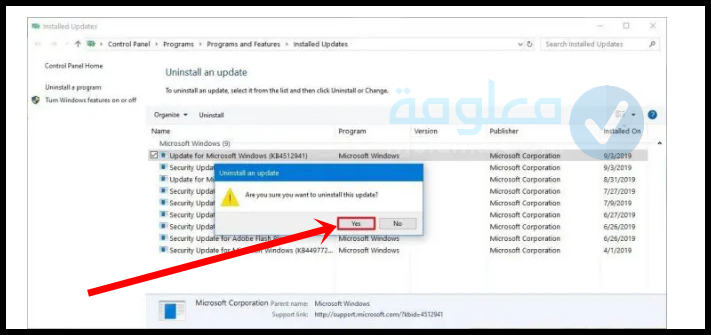
الخطوة الثامنة: هنا قم بالضغط على خيار Restart Now.
طريقة تخفيف الإقلاع، وإغلاق البرامج التي تعمل داخل نزام ويندوز10
من أروع الحلول العقبرية لإزالة الضغوطات على الحاسوب وتفادي عائق الإستهلاك المفرط لنظام المعالج CPU، وهي تسريع وثيرة الإقلاع لجهازك الكمبيوتر الخاص بك، وإغلاق مختلف البرامج التي تعمل بشكل غير مباشر عند النقر على مفتاح الطاقة، وبداية الويندوز في عملية الإقلاع،
أنضر أيضا:طريقة مشاركة الملفات على الشبكة المحلية ويندوز 10
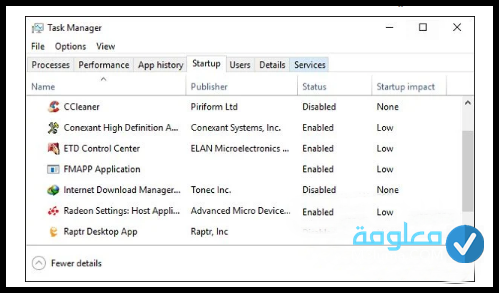
كما ستنبثق لك هذه البرامج على سطح شريط المهام، لجانب أيقون الوقت، ما عليك سوى إغلاقها وإيقافها عن العمل، الأنها في غالب الأحيان تظل برامج لا جدوى منها، مما يساهم بقوة كبيرة، في التخلص من هاجس الإستهلاك الخارج عن السيطرة لنظام المعالج، كما ستصبح عملية الإقلاع لنظامك الويندوز سريعة بشكل مذهش.
إغلاق البرامج بعد الإنتهاء من استخدامها
من الأشياء المهمة التي نقوم بها داخل أجهزة الكمبيوتر الخاصة لنا، وبصفة مستمرة ويومية، وهي استخدام العديد من البرامج دفعة واحدة، وفتح العديد من الصفحات الويب، فالإشكال المطروح هنا، هو الانغماس في تشغيل هذه البرتمج لمدة طويلة، سواؤ تعلق الأمر ببرامج تعديل الصور،
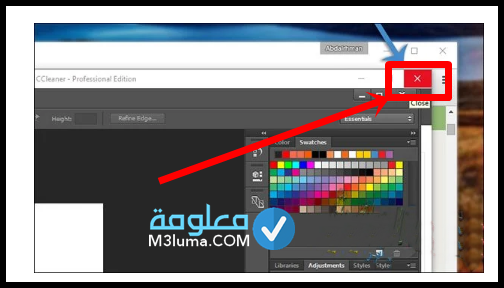
أو برامج تحرير الفيديوهات أو برامج الألعاب أو برامج الفوطوشوب دفعة واحدة، فهذا الأمر يؤدي بنظام المعالج CPU للعدم وضعف قدرة تحملها على الصغوطات المفرطة، والتي تسبب في بطئ حاسوبك، إستنظاف طاقة موارد النظام داخل نظام ويندوز 10، ولهذا الشأن يجب عليك إغلاق أي برنامج إنتهيت من استخدامه بشكل فوري.
أنضر أيضا:تعريفات ويندوز 10
برنامج Synei لتسريع الحاسوب
بعتبر برنامج SYeni من المفاتيح الأساسية لتسريع وتخفيف جهاز الكمبيوتر بقوة عالية، لدى ملايين من مستخدمي أجهزة الكمبيوتر بشكل مستمر، الأنها ينطوي على مميزات خارقة للعادة، وجودة خدماته جد فعالة، إذ يعمل على إغلاق وإيقاف مختلف الخدمات المتاحة داخل أنظمة التشغيل التي لا جدوى منها،
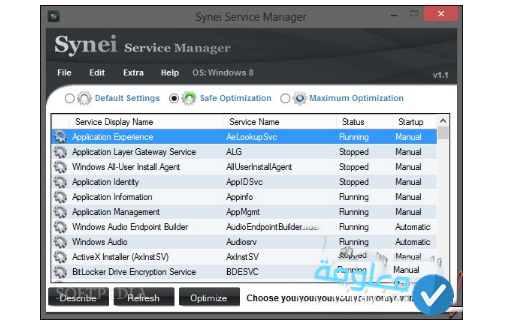
ويقوم بإغلاقها وإيقافها عن العمل، مما سيهام بقوة مبيرة في تخفيف الضغط على موارد النظام، خاصة نظام المعالج CPU، الذي يجعله برنامج SYeni في خفة عالية ورشاقة ممتازة، كما ان هذا البرنامج الفربد من نوعه، ينطوي على ثلاثة خيارات لضبط وتسريع الحاسوب، وحل اي مشكل داخل نظام الويندوز بسهولة وبدون تعقيدات.
إطفاء الحاسوب بشكل مؤقت وإعادة تشغيله
عند استخدام جهاز الكمبيوتر لفترة زمنية طويلة، ولاتعمل على إطفائه، هناك العديد من البرامج داخل أنظمة التشغيل تظل شغالة، مما يساهم في الرفع من قوة الإستهلاك لموارد النظام للويندوز 10، وبالخصوص نظام المعالج CPU، الذي يتعرض للضغوطات بشمل مكثف، ولكي تحصل على خفة عالية ومذهشة، اثناء استخدامك لحاسوبك الخاص، ماعليك سوى إطفاء الحاسوب وإعادة تشغيله من وقت الأخر.
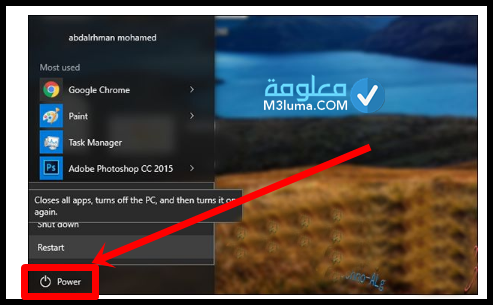
أنضر أيضا:الشاشة الزرقاء ويندوز 10
طريقة ضبط نظام المعالج CPU عن طريق Registry
لكي ننحكم في مختلف مجلدات خاصية registry، ليس أمر سهلا، كنا يعتقد البعض، هذه الخطوة تتطلب الدقة والتركيز، فعند تعرض أجزاء هذا الملف، للخلال سيؤثر ذلك سلبا على جهازك الكمبيوتر، ولهذا يجب عليك اتباع بعض الخطوات البسطكة، لتتمكن من ضبط مختلف ملفات Registry بكل الحيطة والحذر، ولعدم الوقوع في أي خطأ، قم بالنسخ، الإحتياطي، عن طريق الأقراص الصلبة.
الخطوة الأولى: قم بالذهاب لأيقونة start.
الخطوة الثانية: أكتب على خانة البحث، regedit.
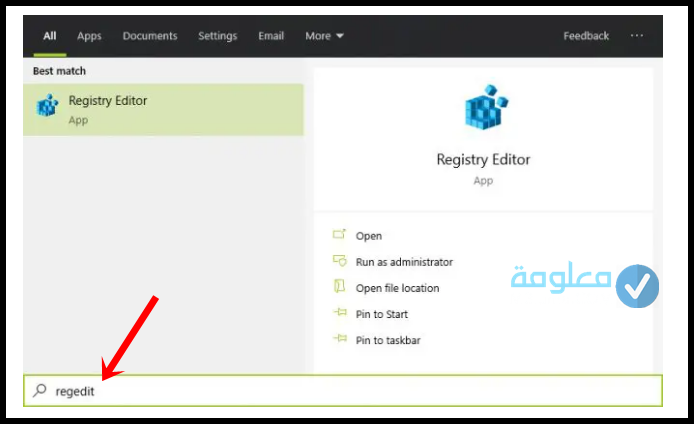
الخطوة الثالثة: هنا يجب عليك الذهاب لخيار، النسخ الإختياطي للمسار، ولصقه عبر النافدة، الإمكانية الوصول إليها بعجالة.
HKEY_CURRENT_USER\Software\Microsoft\Windows\CurrentVersion\Search
الخطوة الرابعة: هنا ستنبثق لك صفحة جديدة، لملف regedit، انقر مباشرة على ملف bingSearshEnabled.
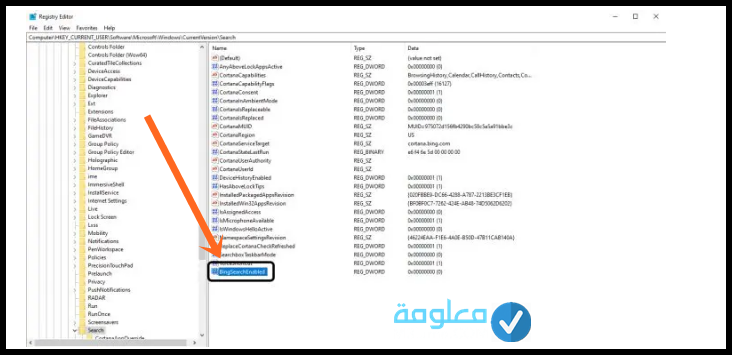
أنضر أيضا:حل مشكلة 0xc00007b نهائيًا على جميع نسخ ويندوز
الخطوة الخامسة: ستنبثق لك ايقونة صغيرة، بالحهة اليسرى، أكتب عليها رقم 1، وقم بإزالة رقم 0.
الخطوة السادسة: وبالتالي يجب عليك النقر على خيار الموافقة.، ok.
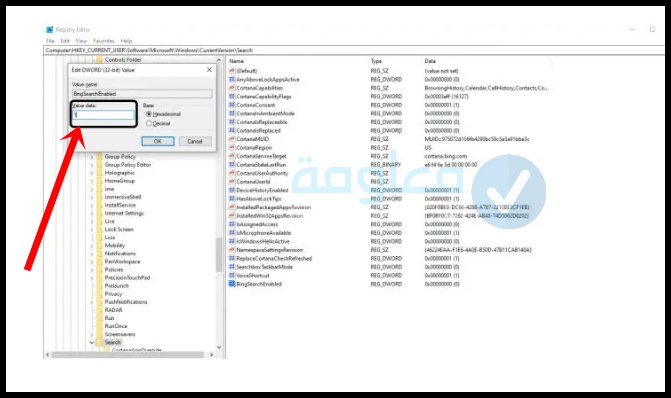
الخطوة السابعة: وأخيرا يجب عليك القيام، بعملية، restart.
إلى هنا ينتهي حديثنا عن أروع وأفضل الطرق الفعالة للتخلص من مشكل إستهلاك نظام المعالج 100٪ على جهازك الكمبيوتر الذي يعمل بنظام ويندوز 10 بسهولة تامة، وقمنا بشرحها وتوضيحها بشكل مفصل للغاية، نتمنى أن نكون عند حسن ظنكم، فلا تبخلو عنا بتعليقاتكم واستفساراتكم وتساؤلاتكم في صندوق الوصف اسفل المقال، والسلام.











